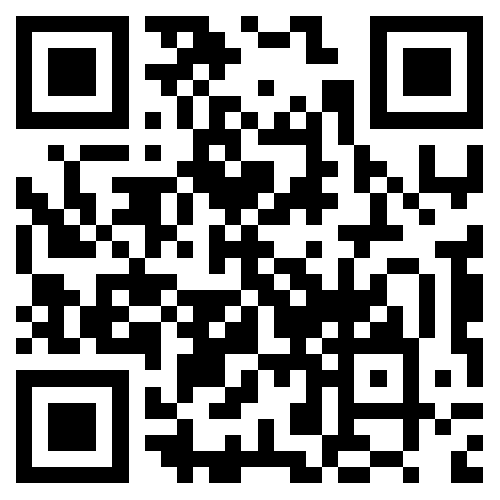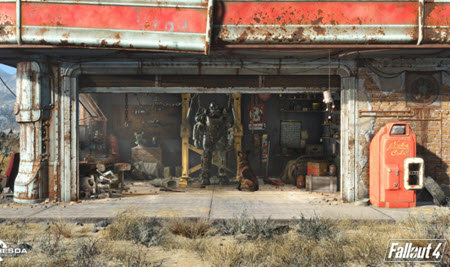老毛桃u盘启动盘制作工具怎么用: 老毛桃U盘启动盘制作工具的详细使用教程
发布: 更新时间:2024-01-22 10:12:41
老毛桃U盘启动盘制作工具是一款非常实用的电脑系统维护工具,它可以帮助我们轻松制作出U盘启动盘,方便我们进行系统安装、修复、备份等操作。下面将详细介绍老毛桃U盘启动盘制作工具的使用方法。
1、准备工作:我们需要准备一个容量大于4GB的U盘。因为制作启动盘会占用一部分U盘空间,我们需要下载老毛桃U盘启动盘制作工具,可以在官方网站或其他可信赖的软件下载网站下载。
2、安装老毛桃U盘启动盘制作工具:下载完成后,打开安装包,按照提示进行安装。在安装过程中,我们可以选择安装路径,也可以选择是否创建桌面快捷方式。
3、插入U盘:安装完成后,将U盘插入电脑的USB接口。
4、打开老毛桃U盘启动盘制作工具:双击桌面上的老毛桃U盘启动盘制作工具图标,或者在开始菜单中找到该软件并打开。
5、选择U盘:在软件界面中,我们可以看到“请选择你的U盘”选项,点击它,然后在弹出的列表中选择我们的U盘。
6、制作启动盘:选择好U盘后,点击“一键制作启动盘”按钮,软件就会开始制作启动盘。在制作过程中,我们不需要进行任何操作,只需要等待即可。
7、制作完成:当软件提示“启动盘制作成功”时,说明我们已经成功制作出了U盘启动盘。此时,我们可以点击“是”按钮关闭软件。
8、测试启动盘:为了确保启动盘能够正常使用,我们可以将U盘插入需要安装系统的电脑,然后设置电脑从U盘启动,看能否正常进入PE系统。
以上就是老毛桃U盘启动盘制作工具的使用方法。需要注意的是,制作启动盘会格式化U盘,所以在制作前,我们需要备份U盘中的重要数据。虽然老毛桃U盘启动盘制作工具非常实用,但是在使用过程中,我们也需要注意安全,避免下载到含有病毒的软件。
- 坦克世界2024 WCI门票即将开售,线下观赛福利丰厚! 2024-10-25
- 《月圆之夜》圆梦仙境杯线下赛开启,打响S5赛季巅峰对决 2024-10-25
- 《宝可梦大集结》千面避役技能一览 2024-10-25
- 《绝区零》1.3卡池新角色一览 2024-10-25
- 原神5.1版本上下半卡池角色及武器一览 2024-10-25
- LookupViT:类似SE的token压缩方案,加速还能丰富特征 | ECCV'24 2024-10-25
- 潮汐守望者喀美特养成指南 2024-10-25
- 阴阳师伊吹食肆活动玩法介绍 2024-10-25